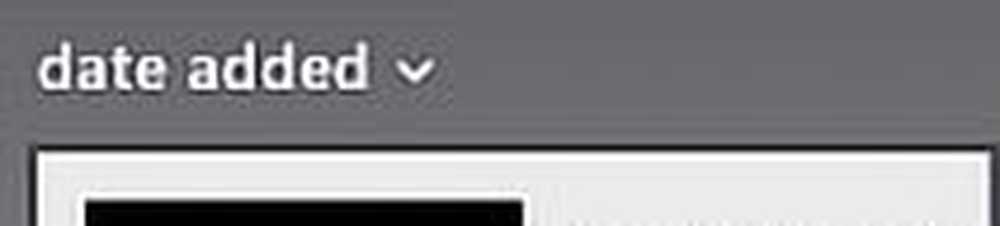Windows 8 Log Collector Sammeln Sie Fehlerprotokolldateien schnell und einfach
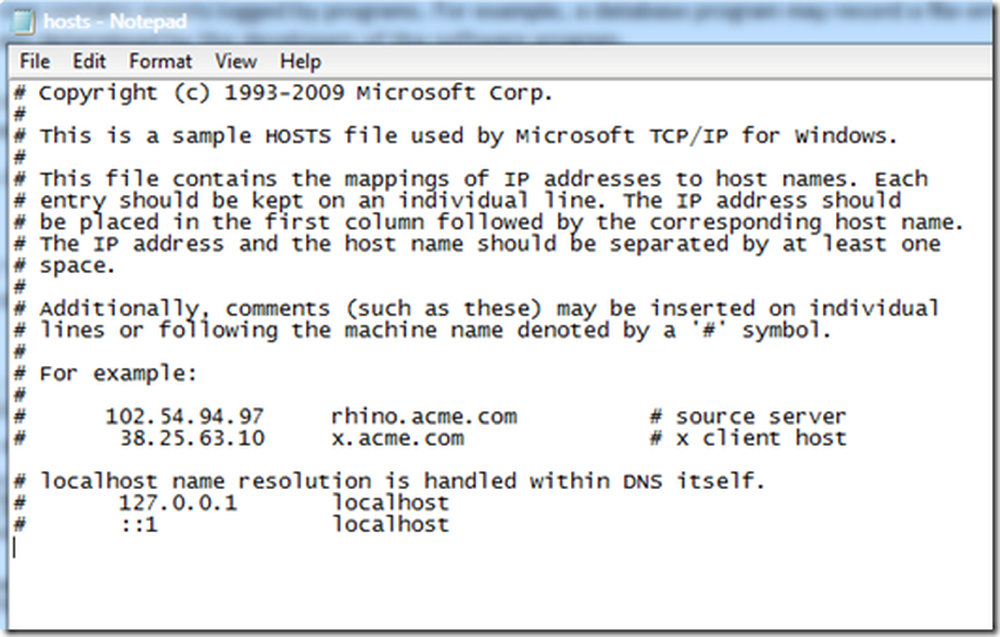
Häufig gibt es Situationen, in denen der IT-Support, Systemadministratoren oder sogar in Windows-Foren Sie nach Ihren Systemspezifikationen und / oder Protokollen wie Ereignisanzeigeprotokollen oder MSINFO32-Dateien fragen und sogar Dateien ausgeben, um verschiedene Systemabstürze und Blue Screens zu beheben.
Manchmal ist es schwierig, all diese Informationen leicht zu bekommen. Nachdem ich vielen Leuten in Online-Foren geholfen hatte, dachte ich, es müsse eine einfache Möglichkeit sein, die Protokolle einzusammeln, so dass sowohl die Person, die sich dem Problem gegenüber sieht, als auch die Person, die aushelft, Zeit und Energie sparen kann, wenn sie diese Aufgabe einfach ausführen des Sammelns der Fehlerprotokolldateien. Aus diesem Grund habe ich diese Anwendung erstellt Windows 8 Log Collector, Entwickelt für das neueste aufkommende Windows-Betriebssystem, nämlich. Windows 8.
Windows 8 Log Collector

Das Tool selbst ist selbsterklärend. Die Schaltflächen sind mit den Namen der Protokolldateien gekennzeichnet, die Sie abrufen können. Klicken Sie auf eine der Schaltflächen, um die entsprechenden Protokolldateien abzurufen, oder klicken Sie auf "Alle abholen", um alle zu sammeln.
So verwenden Sie Windows 8 Log Collector
- Laden Sie den Anhang herunter und extrahieren Sie die Datei
- Klicken Sie mit der rechten Maustaste auf das Symbol und klicken Sie auf "Führen Sie als Administrator aus”. Wenn Sie es nicht als Administrator ausführen, wird der Fehler "Zugriff verweigert" angezeigt.
- Klicken Sie auf die entsprechende Schaltfläche, um die Protokolle zu erstellen
- Sobald Sie fertig sind, gehen Sie zu Ihrem Desktop und Sie finden einen Ordner “W8”Mit allen Protokollen.
Eine kleine Erklärung zu den gesammelten Protokollen:
MSINFO32
MSINFO32 a.k.a System Information Tool sammelt Systeminformationen, z. B. die auf Ihrem Computer installierten Geräte oder Gerätetreiber, die auf Ihrem Computer geladen sind, und bietet ein Menü zum Anzeigen der zugehörigen Systemthemen. Sie können Systeminformationen verwenden, um Computerprobleme zu diagnostizieren.

Minidump
Minidump wird normalerweise nach einem Absturz generiert, d. H. Nach einem Blue Screen of Death. Es wird im Windows-Verzeichnis in einem Ordner mit dem Namen "Minidump" erstellt..

Wenn ein System abstürzt, erstellt es eine Momentaufnahme des Status des Computers zum genauen Zeitpunkt des Ausfalls und analysiert sie mit einem herkömmlichen Debugger.
Minidump enthält Informationen wie Callstacks aller Threads im fehlgeschlagenen Prozess, Bug-Check-Code, Liste der Treiber mit Datums- und Zeitstempel, Registern usw., die uns bei der Identifizierung von Fehlern mit dem System oder der Ursache von BSOD helfen, es gibt viele Tools Was uns bei der Analyse von BSOD hilft, ist jedoch die umfassendste Methode, Windows-Debugging-Tools zu verwenden (kostenlose Tools von der Microsoft-Website). Weitere Informationen zur Analyse finden Sie in diesem Stop-Fehler-Handbuch oder in meinem Blogartikel.Ereignisprotokolle
Diese werden generiert, wenn Systemabstürze, Blockierungen oder ein bedeutendes Ereignis generiert werden oder ein Programm erfordert, dass Benutzer über etwas benachrichtigt werden. Anschließend werden sie von den Windows-Ereignisprotokollen erfasst. Es gibt wenige Arten von Ereignisprotokollen:
- Anwendungsprotokoll
- Sicherheitsprotokoll
- Setup-Protokoll
- Systemprotokoll
Dieses Tool erfasst nur Anwendungs- und Systemprotokolle. und laut Microsoft sind dies die Erklärungen:
- Anwendungsprotokoll
Das Anwendungsprotokoll enthält von Programmen protokollierte Ereignisse. Beispielsweise kann ein Datenbankprogramm einen Dateifehler im Anwendungsprotokoll aufzeichnen. Ereignisse, die in das Anwendungsprotokoll geschrieben werden, werden von den Entwicklern des Softwareprogramms festgelegt. - Systemprotokoll
Das Systemprotokoll enthält von Windows XP-Systemkomponenten protokollierte Ereignisse. Wenn zum Beispiel ein Treiber während des Startvorgangs nicht geladen wird, wird ein Ereignis im Systemprotokoll aufgezeichnet. Windows XP bestimmt die Ereignisse, die von Systemkomponenten protokolliert werden.
Hosts-Datei
Die Hosts-Datei in Windows und anderen Betriebssystemen wird verwendet, um Hostnamen mit IP-Adressen zu verknüpfen. Malware verwirrt sich häufig mit der Host-Datei, was häufig zu Problemen führt, z. B. dass keine Verbindung zu einer bestimmten Website oder einem lokalen Netzwerk hergestellt werden kann. Dies kann nicht beurteilt werden. So sieht es aus:
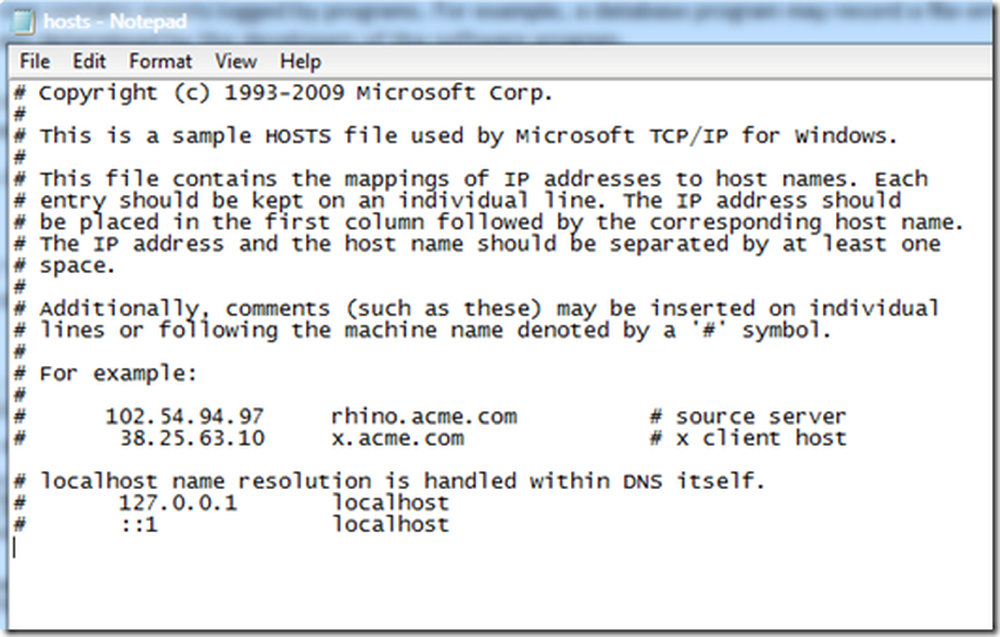
IE-Protokolle
IEDiagCMD.exe ist ein kleines Dienstprogramm, das Protokolle generiert, die zum Beheben von Problemen mit Internet Explorer erforderlich sind. Es befindet sich normalerweise in C: \ Programme \ Internet Explorer auf einer x86-Betriebssysteminstallation und C: \ Programme (x86) \ Internet Explorer auf einem x64-Betriebssystem installieren und sich als sehr hilfreich bei der Behebung von Internet Explorer-Problemen erweisen.
Wenn Sie also beim Sammeln Ihrer Windows 8-Protokolldateien Hilfe benötigen, laden Sie den von mir entwickelten Windows 8 Log Collector herunter und verwenden ihn.